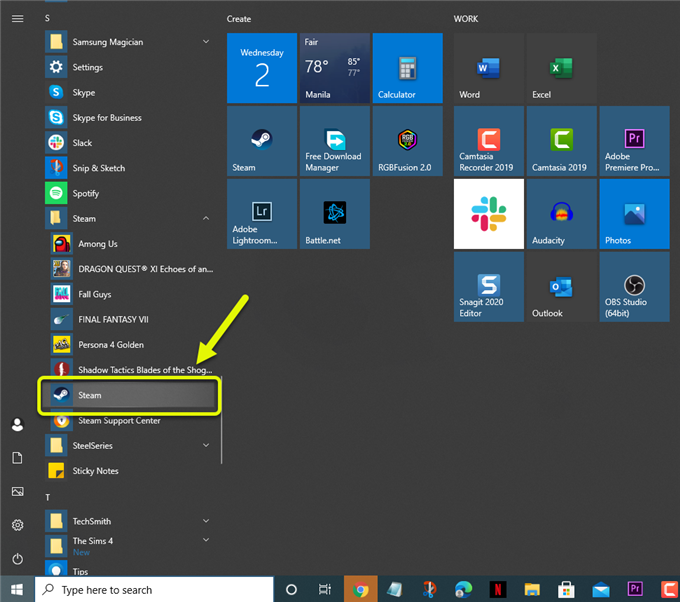L’erreur d’inaccessibilité du réseau d’amis Steam est généralement causée par des données en cache corrompues, si vous utilisez une version bêta de l’application ou une mauvaise connexion Internet. Pour résoudre ce problème, vous devrez effectuer une série d’étapes de dépannage.
Steam est le service de distribution de jeux vidéo le plus populaire disponible pour Windows, macOS et Linux. C’est un moyen pratique d’obtenir et de gérer les derniers jeux ainsi que de se connecter à d’autres joueurs. Lancé pour la première fois en 2003, il compte désormais plus de 95 millions d’utilisateurs mensuels actifs.
Que faire lorsque l’erreur « Réseau d’amis inaccessible » s’affiche dans Steam
L’un des problèmes que vous pouvez rencontrer lors de l’exécution de Steam est lorsque vous ne pouvez pas accéder à votre liste d’amis. Cela vous empêchera de communiquer avec vos amis Steam. Voici ce que vous devez faire pour résoudre ce problème.
Choses à faire en premier:
- Redémarrez l’ordinateur et le routeur auxquels il est connecté. Vous devriez envisager de débrancher le cordon d’alimentation des deux appareils, puis de le brancher après quelques instants.
Méthode 1: supprimer les cookies et le cache du navigateur Web Steam
Un facteur qui peut provoquer ce problème est la corruption des données mises en cache. La suppression de cela de l’application peut généralement résoudre ce problème.
Temps nécessaire: 3 minutes.
Suppression des cookies et du cache
- Ouvrez Steam.
Vous pouvez le faire en cliquant dessus dans la liste des applications du menu Étoile.
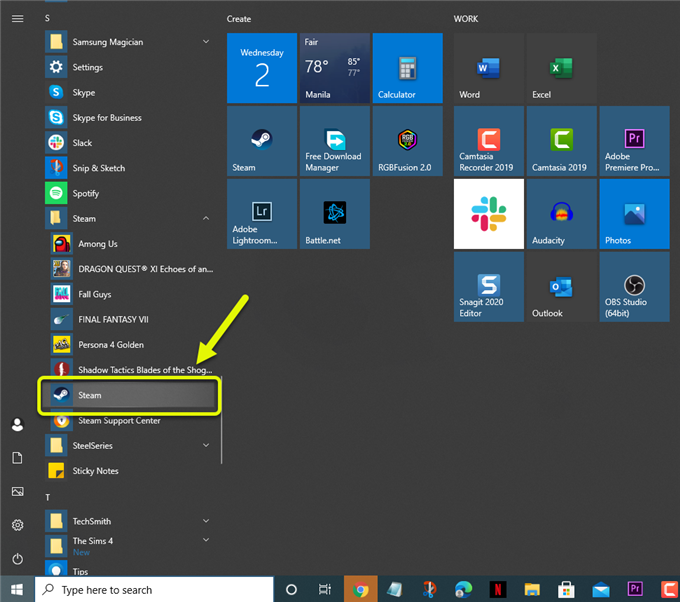
- Cliquez sur l’onglet Steam.
Ceci est situé dans la partie supérieure gauche du client Steam.

- Cliquez sur Paramètres.
Cela vous permettra d’accéder aux différents paramètres du client.

- Cliquez sur navigateur Web.
Cela peut être trouvé dans le volet gauche.

- Cliquez sur le bouton «Supprimer le cache du navigateur Web» et sur le bouton «Supprimer tous les cookies du navigateur».
Cela supprimera le cache et les cookies du navigateur Web.

Après avoir effectué ces étapes, essayez de vérifier si le problème persiste.
Méthode 2: désactiver le mode bêta de Steam
Si vous utilisez la version en mode bêta de Steam, c’est probablement la cause du problème, car elle comporte généralement des bogues. Essayez de quitter le mode bêta pour résoudre ce problème.
- Ouvrez le client Steam puis connectez-vous à votre compte.
- Cliquez sur l’onglet Steam en haut à gauche du client.
- Cliquez sur Paramètres.
- Cliquez sur Compte.
- Cliquez sur le bouton Modifier dans la section Participation à la bêta.
- Choisissez « Aucun – désactiver tous les programmes bêta » dans le menu déroulant, puis cliquez sur le bouton OK.
Essayez de vérifier si le problème persiste.
Méthode 3: Vérifiez votre connexion Internet pour réparer le réseau d’amis inaccessible
Il est possible que ce problème soit dû à une mauvaise vitesse de connexion Internet. Vous pouvez tester la connexion de votre ordinateur en exécutant un test de vitesse à partir du site Web Speedtest. Si vous n’obtenez pas un bon résultat de ping, de téléchargement ou d’importation, cela peut être la cause du problème.
Après avoir effectué les étapes énumérées ci-dessus, vous corrigerez avec succès l’erreur inaccessible du réseau d’amis Steam.
Visitez notre chaîne Youtube androidhow pour plus de vidéos de dépannage.
Lisez aussi:
- Échec de la mise à jour des définitions de virus Avast